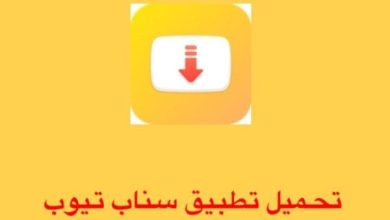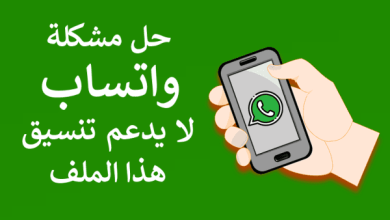حل مشكلة عدم تحديث جوجل كروم للأندرويد

حل مشكلة عدم تحديث جوجل كروم للأندرويد أصبح من يمكن تنفيذه بطريقة عسيرة، حيث يجد الكثير من المستخدمين مشكلة في تحديث الجوجل كروم على هواتفهم، ولكن هناك عدة طرق من الممكن أن يتبعها المستخدم، لذلك سوف نقوم بتوضيح كيفية مشكلة عدم تحديث جوجل كروم للأندرويد من خلال موقع البلد.
حل مشكلة عدم تحديث جوجل كروم للأندرويد
يُعد متصفح جوجل كروم هو أكثر متصفح يُستخدم على الأندرويد، وهو يعد أحد تطبيقات جوجل المثبتة مسبقًا على كافة أجهزة أندرويد، ولكن هناك بعض الأعطال التي قد تحدث على أجهزة المستخدمين.
يجب على المستخدم أن يقوم بعمل تحديث للمتصفح من حين لآخر نظرًا لحدوث بعض الثغرات التي تُتيح فرصة سرقة البيانات الموجودة على الهاتف.
لذلك ينصح التقنيون بتثبيت أحدث نسخة للمتصفح على الجهاز الخاص بك، كما إن ذلك التحديث يعود بالنفع على المستخدم حيث إنه يُضيف شكل جمالي لمتصفح جوجل كروم كما قد يحمل بعض الميزات والخصائص الجديدة التي تمنحك سلاسة أكثر في التعامل مع المتصفح.
لكن قد تواجه بعض المستخدمين مشكلة في تحديث جوجل كروم على الاندرويد ، وسوف نقوم بتوضيح كيفية حل مشكلة عدم تحديث جوجل كروم للاندرويد من خلال بعض الطرق.
لكن قبل البدء في إجراء تلك الخطوات يُمكنك عمل محاولة أخيرة عن طريق إعادة تشغيل الهاتف حيث تُساعد تلك الطريقة على إفراغ الذاكرة العشوائية الموجودة على الجهاز (ram)
1- من خلال الدخول للمتجر
هناك أكثر من طريقة لحل مشكلة التحديث، وتعد تلك الطريقة من أحد الطرق التي يُمكنك استخدامها وشوف نوضحها فيما يلي في خطوات محددة هي:
1- أدخل على أيقونة متجر جوجل.
2- اختر الأيقونة الخاصة بالملف الشخصي التي توجد بجانب مستطيل البحث.
3- أنقر على كلمة (إعدادات setting)
4- سوف تجد في الخطوة التالية قائمة بها عدة اختيارات، قم باختيار كلمة (تفصيلات الشبكة network preference)
5- سيتم فتح قائمة جديدة، قُم باختيار كلمة التحديث التلقائي للتطبيقات (apps auto-update نقر على كلمة (إعدادات setting)
في حال إن وجدت أنها غير مفعلة، فلا مشكلة ربما قُمت بغلقها من قبل يُمكنك في تلك الحالة القيام بتفعيل خاصية التحديث التلقائي من المتجر يدويًا، إذا وجدت أن المشكلة ليست كامنة في التحديثات التلقائية، عليك القيام ببعض الخطوات التي سوف نوضحها فيما يلي:
1- اذهب إلى الإعدادات setting.
2- اختر التطبيقات والإشعارات apps& notification.
3- ثُم بعد ذلك قم باختيار معلومات التطبيق app info.
4- ابدأ بالبحث عن متجر جوجل.
5- انقر على كلمة تخزين (storage ).
6- قُثم باختيار كلمة حذف الملفات المؤقتة clear cashوكذلك أنقر على حذف البيانات clear data.
بذلك سوف تعود الإعدادات الخاصة بالمتجر إلى الوضع الافتراضي، ومن الممكن أن يتم تسجيل للخروج من على المتجر، ولن تكون بحاجة لحذف البيانات بالكامل.
2- عن طريق التأكد من الشبكة
إذا استمرت مشكلة تحديث جوجل كروم قائمة يُمكن أن تكون هناك مشكلة في الاتصال بالشبكة وللتأكد من ذلك الأمر عليك اتباع الخطوات الآتية:
1- تأكد من اتصال الهاتف بشبكة الواى فاى Wi-Fi، يُمكنك إذا كنت غير متأكد من فاعليتها أن تستخدم بيانات الهاتف الخاصة بك.
2- إذا أستمر الوضع عليه بالذهاب إلى إعدادات setting.
3- ثُم أختار الشبكات والإنترنت network& internet.
4- أنقر بشكل باستمرار على الشبكة المتصلة حاليًا ثُم قم بالنقر على نسيان الشبكة forget network.
5- اكتب كلمة المرور مرة ثانية.
3- من خلال المساحة التخزينية
قد تكون مشكلة المساحة هي أحد الأسباب التي تؤدي إلى عدم التحديث بسبب كثرة الصور والفيديوهات والملفات الكثيرة المحملة على الجهاز، لذلك يجل التأكد من المساحة التخزينية المتاحة على الهاتف، ويُمكنك التأكد من ذلك عن طريق بعض الخطوات التالية:
سيبدأ بالظهور المساحة المتاحة والمساحة المشغولة، ويعطيك معلومات تفصيلية عن استهلاك المساحة الخاصة بالجهاز، عن طريق توضيح كمية الصور والفيديوهات والتطبيقات المستخدمة.
في تلك الحالة يُمكنك الاستغناء عن بعض التطبيقات أو الألعاب المحملة على الجهاز والتي لا يتم استخدامها بكثرة ، كما يُمكن اختيار بعض الفيديوهات والصور الغير هامة لمسحها من على الجهاز ، لإتاحة مساحة حتي تستطيع التحديث.
4- من خلال إعادة ضبط الهاتف
إكمالًا لعرض حل مشكلة عدم تحديث جوجل كروم للأندرويد، نوضح آخر الطرق التي يُمكن القيام بها في حالة استنفاذ كافة الطرق السابق توضيحها.
تعد تلك الطريقة لا يُحبذها الكثيرين لأنها تقوم بمسح كل ما يخص المستخدم من على الهاتف الخاص به، ولكن يُمكنك قبل القيام بتلك الخطوة عمل نسخة احتياطية من التطبيقات والملفات والفيديوهات الخاصة بك، ويُمكنك إتباع تلك الخطوات:
لعل ما تم ذكره هو خير دليل وافي يساعدك على حل مشكلة تحديث جوجل كروم للأندرويد، ذلك إلى جانب كون بعض الخطوات السابق ذكرها تساعد على تحسين أداء نظام التشغيل بوجه عام.